Configurarea setărilor de rețea în Windows 10

Dacă cel puțin o dată cu care se confruntă cu suportul tehnic al furnizorului de servicii de Internet sau de suport tehnic orice program care este conectat la rețeaua locală sau de acces la Internet, este probabil că ați întrebat despre configurarea setărilor de rețea ale computerului. Pentru începători, aceasta este o pădure întunecată, desigur. Și această întrebare introduce bietul într-o stupoare completă. Ca rezultat, pentru manipulări simple trebuie să apelați un master de computer și să-i plătiți bani. Dar totul este foarte simplu. În această postare vă voi spune în detaliu despre setările de bază de rețea din Windows 10.
În sistemul de operare Windows 10, în protocolul TCP / IP parametri de configurare a rețelei implicite la adaptorul de rețea, precum și la un acces parametri configurați computerul de la rețea (LAN sau WAN).
1. Protocolul IP versiunea 4 (TCP / IPv4)
Apăsați butonul Start și introduceți cuvintele în câmpul de căutare:
Rezultatul ar trebui să fie astfel:
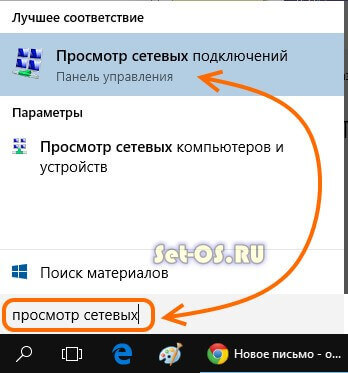
Faceți clic pe pictograma din panoul de control și deschidem fereastra "Conexiuni de rețea Windows 10":
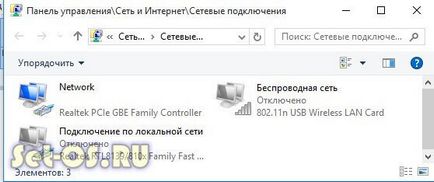
Selectați pe cel dorit și faceți clic pe el cu butonul drept al mouse-ului. Se deschide fereastra Proprietăți. Acestea sunt setările de bază pentru adaptorul din Windows 10:


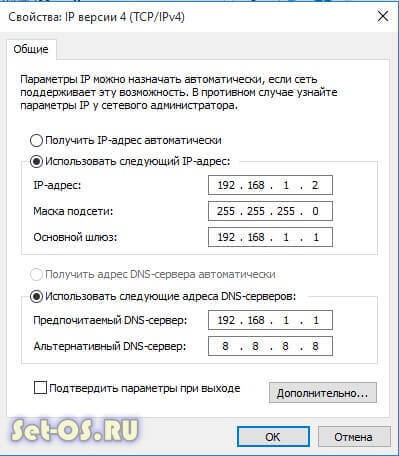
2. Partajarea
Configurarea acestor setări de rețea este responsabilă pentru accesarea computerului din rețea. Pentru a ajunge aici trebuie să selectați adaptorul (WiFi sau Ethernet) în secțiunea Rețea și Internet și faceți clic pe pictograma "Schimbați setările de partajare avansate". Se deschide această fereastră:
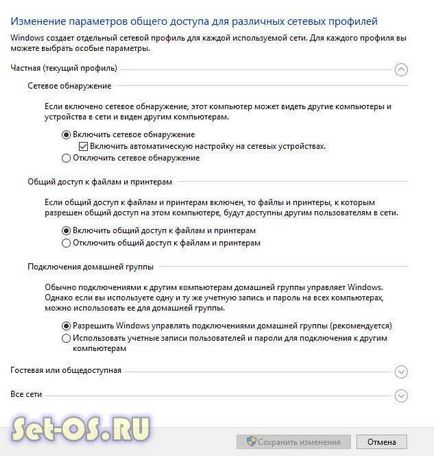
Aici puteți vedea setările parametrilor de acces la rețea pentru mai multe profiluri: Private, Guest sau toate rețelele. Alegeți una care are o etichetă la sfârșit (profilul curent).
Prima este Detecția rețelei. Acesta este responsabil pentru faptul că PC-ul dvs. este vizibil din rețea sau nu. Dacă sunteți conectat (ă) la o rețea locală la domiciliu sau la serviciu, atunci cel mai bine este să îl lăsați activat. Dar când computerul este conectat direct la Internet, pentru a evita amenințările și atacurile, este mai bine să dezactivați detectarea.
În continuare este Partajarea fișierelor și a imprimantelor. Dacă este activată, oricine poate conecta și utiliza imprimanta conectată la PC. Pentru o rețea de domiciliu, acest lucru nu joacă un rol, însă într-o corporație sau public este mai bine să îl dezactivați.
Ultimii parametri - Conectarea unui grup de domiciliu. Este responsabil pentru accesul clienților de la rețea la computer. Dacă permiteți Windows să gestioneze conexiunile, atunci accesul va fi prin contul Guest. Într-o rețea de domiciliu, este mai convenabil. Pentru alții, este mai bine să folosiți conturile de utilizator, astfel încât nimeni să nu vină la dvs.
Salvați modificările.
Acestea sunt setările de bază ale rețelei Windows 10, care sunt responsabile de funcționarea rețelei și de conectarea computerului la Internet.
Acest lucru este de asemenea interesant:
interesant
Noi VKontakte:
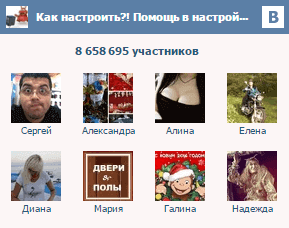
Articole recente
Articole similare
-
Ce trebuie să faceți dacă nu există protocoale de rețea pentru ferestre
-
Cum să resetați parola pe Windows 10 fără programe terțe, configurare hardware
Trimiteți-le prietenilor: